Minsan ang buhay ay nakakasagabal sa ating mga layunin sa social media. Marahil ay nagkaroon ka ng mga sandaling iyon kung saan nagta-type ka sa iyong telepono, ngunit pagkatapos ay may dumating, at napilitan kang iwanan ang misyon. O baka nagmamadali kang mag-post ng isang bagay nang mabilis bago umalis para sa trabaho, ngunit nadidiskonekta ang iyong internet sa kalagitnaan ng post.
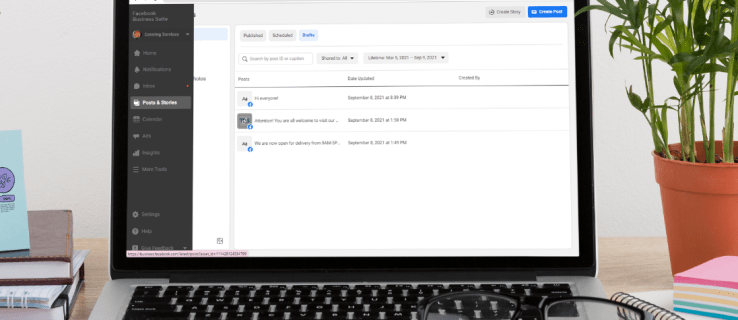
Maaaring nakakadismaya ang pagkawala ng iyong mga draft, lalo na kung mangyayari ito kapag halos tapos ka nang mag-type. Maaaring mahirap subukang subaybayan muli ang iyong linya ng mga iniisip at magsimulang muli.
Ang magandang balita ay mayroong isang paraan upang mag-save ng mga draft sa Facebook upang hindi sila mawala. Ngunit saan nakaimbak ang mga draft na ito, at paano mo mahahanap ang mga ito?
Paano Maghanap ng Mga Draft sa Facebook sa isang PC
(a) Pahina sa Facebook
Narito kung paano maghanap ng mga draft para sa iyong Facebook page kapag gumagamit ng PC:
- Mag-sign in sa iyong Facebook account.

- Mag-click sa "Mga Pahina" sa menu ng nabigasyon sa kaliwang bahagi ng iyong screen. Dapat itong magbukas ng isang listahan ng lahat ng mga pahinang iyong pinamamahalaan.

- Piliin ang page na may mga draft na gusto mong hanapin.
- Kapag nagbukas na ang page, piliin ang “Publishing Tools” mula sa navigation menu sa kaliwang bahagi ng iyong screen.

- Mag-click sa "Mga Draft." Sa puntong ito, dapat mong makita ang isang listahan ng lahat ng iyong mga draft.

- Mag-click sa isang draft para buksan ito. Kung masyadong mahaba ang draft, isang preview lang ang makikita mo.

- Maaari mo na ngayong i-edit ang draft ayon sa gusto mo o i-publish ito kaagad. Maaari ka ring mag-iskedyul ng mga awtomatikong pag-update.

- Kung gusto mo pa ring i-save ang draft kahit na matapos ang pag-edit,
- Mag-click sa button na lumalabas sa ilalim ng "News Feed" at pagkatapos ay mag-click sa "Share Now" na buton.

- Mag-click sa "I-save." Binago nito ang button na "Ibahagi Ngayon" sa "I-save bilang draft."

- Mag-click sa "I-save bilang Draft."

- Mag-click sa button na lumalabas sa ilalim ng "News Feed" at pagkatapos ay mag-click sa "Share Now" na buton.
(b) Personal na Profile
Ang Facebook desktop app ay ang perpektong karanasan sa desktop. Makukuha mo ang lahat ng kailangan mo para manatiling konektado habang nagtatrabaho, namimili, o naglalakbay. Sa home screen ng Facebook, mabilis kang makakapag-post ng mga update tungkol sa ginagawa mo at kung ano ang iniisip mo tungkol sa paggamit ng isa sa tatlong magkakaibang uri ng status: Status Update, Photo/Video, at Link Post. Ang sidebar sa kaliwa ay naglalaman ng iyong News Feed, kaya isang click lang ang pag-scroll sa lahat ng iyong update.
Para sa lahat ng mga positibo nito, ang Facebook desktop app ay lubhang nabigo pagdating sa pamamahala ng draft. Para sa isa, hindi ka nito pinapayagang mag-save ng mga draft kapag nasa profile mode. Ang iyong draft lang ay makukuha lang kung hindi mo isasara o ire-refresh ang app.
Hindi rin nakakatulong ang mga browser. Halimbawa, kung tatapusin mo ang pag-draft ng isang post sa Chrome, mawawala mo ang draft sa sandaling i-refresh mo ang page. Hindi mabawi ang iyong post.
Paano Maghanap ng Mga Draft ng Facebook sa Android
a) Pahina sa Facebook
Ang Facebook app para sa mga device na tumatakbo sa Android operating system ay sumusuporta sa pamamahala ng mga Facebook page. Kung mapipilitan kang iwanan ang paggawa ng post bago pindutin ang "I-publish" na button, mahahanap mo pa rin ang draft at i-post ito o i-edit pa ito.
Narito kung paano ka makakahanap ng draft sa isang Facebook page kapag gumagamit ng Android phone:
- Ilunsad ang app at ilagay ang iyong mga kredensyal para mag-sign in.

- I-tap ang tatlong pahalang na linya sa kanang sulok sa itaas.

- I-tap ang "Mga Pahina." Dapat itong magbukas ng isang listahan ng lahat ng mga pahina sa ilalim ng iyong pamamahala. Pagkatapos ay piliin ang page na may mga draft na gusto mong hanapin. Kung hindi mo makita ang mga draft sa ilalim ng menu ng mga setting, pagkatapos ng bagong update.

- I-download at buksan ang Facebook Business Suite (Pages Manager) app.

- I-tap ang icon ng Mga Post at Kwento sa ibaba ng screen at pagkatapos ay i-tap ang drop down na arrow sa tabi ng Na-publish, piliin ang "Mga Draft." Sa puntong ito, dapat mong makita ang isang listahan ng lahat ng mga draft na iyong na-save.

- Para mag-post o magtanggal ng draft, i-tap ang tatlong patayong tuldok.

(b) Personal na Profile
Mayroong ilang mga bagay na magugustuhan tungkol sa Facebook app para sa Android kapag ginamit para sa mga personal na account. Kapansin-pansin, naiiba ito sa bersyon ng PC dahil pinapayagan ka nitong mag-save at tumingin ng maraming draft hangga't gusto mo. Gayunpaman, mayroong isang catch: maaari mo lamang tingnan ang isang draft sa pamamagitan ng isang notification na ipinadala ng Facebook ilang sandali pagkatapos mo itong i-save. Kung tatanggalin mo ang notification, maaari mo lamang tingnan muli ang lahat ng draft sa pamamagitan ng paggawa ng bago at pag-save nito.
Tingnan natin ang mga partikular na hakbang upang mahanap ang iyong mga personal na draft sa isang Android device:
- Ilunsad ang Facebook app.

- I-tap ang kahon na "Ano ang nasa isip mo" at gumawa ng pansamantalang draft.

- I-tap ang back button at “I-save bilang draft.”

- Kapag na-save na ang draft, makakatanggap ka ng notification na nagkukumpirma ng marami.
- I-tap ang notification.

- I-tap muli ang back button. Dapat mo na ngayong makita ang isang listahan ng lahat ng iyong draft, simula sa pinakabago.

Maaari kang mag-edit o mag-post ng mga draft ayon sa iyong nakikitang angkop. Gayunpaman, mahalagang tandaan na ang mga draft ay awtomatikong itinatapon pagkatapos ng tatlong araw.
Paano Maghanap ng Mga Draft sa Facebook sa isang iPhone
(a) Pahina sa Facebook
Narito kung paano ka makakahanap ng mga draft para sa iyong Facebook page kapag gumagamit ng iPhone:
- Ilunsad ang iPhone app at mag-sign in sa iyong account.

- I-tap ang tatlong linya sa kanang sulok sa ibaba.

- I-tap ang "Mga Pahina." Dapat itong magbukas ng isang listahan ng lahat ng mga pahina sa ilalim ng iyong pamamahala. Pagkatapos ay piliin ang page na may mga draft na gusto mong tingnan. Kung hindi mo makita ang mga draft sa ilalim ng menu ng mga setting, pagkatapos ng bagong update.

- I-download at buksan ang Facebook Business Suite (Pages Manager) app.

- I-tap ang icon ng Mga Post at Kwento sa ibaba ng screen at pagkatapos ay i-tap ang drop down na arrow sa tabi ng Na-publish, piliin ang "Mga Draft." Sa puntong ito, dapat mong makita ang isang listahan ng lahat ng mga draft na iyong na-save.

- Para mag-post, mag-iskedyul o magtanggal ng draft, i-tap ang tatlong patayong tuldok.

(b) Personal na Profile
Ang Facebook app para sa iPhone ay nagpapahintulot sa iyo na mag-save lamang ng isang draft. Nangangahulugan ito na kapag gumawa ka ng bagong draft, awtomatiko mong mawawala ang mas luma.
Upang makita ang pinakabagong draft:
- Ilunsad ang app.
- I-tap ang "Tapusin ang iyong nakaraang post?" sa tab na Home.
Mga karagdagang FAQ
Pareho ba ang Mga Draft sa Mga Hindi Na-publish na Post?
Ang sagot ay oo. Ang draft ay isang post na na-save sa isang hindi na-publish na estado. Ito ay pinakakaraniwang ginagamit upang maghanda ng mga post at matiyak na handa na ang mga ito sa tamang sandali.
Makakatulong ang Mga Draft sa Facebook na Manatiling Organisado
Ang mga draft sa Facebook ay isang mahusay na paraan upang iimbak at ayusin ang iyong mga iniisip. Nag-aalok din sila ng isang mabilis na solusyon kapag kailangan mong magsulat ng isang bagay nang mabilis, tulad ng biglaang panahon sa isang kaganapan o kumperensya. Maa-access mo ang mga draft na ito mula sa karamihan ng mga device hangga't mayroon kang koneksyon sa internet. Mahalagang malaman kung paano hanapin ang mga ito upang payagan ang iyong sarili na suriin ang iyong gawa bago ito ibahagi sa iba.
Gaano mo kadalas sinusuri ang iyong mga draft bago i-post ang mga ito sa Facebook? Nakaranas ka na ba ng anumang mga hamon habang sinusubukang tingnan ang iyong mga draft? Makisali tayo sa seksyon ng mga komento sa ibaba.

























